Schnelles Osterei | von Saijin
Saijin
aktiv 16.02.2011 - 20.02.2017
Leider ist Saijin nicht mehr aktiv in der GIMP-Werkstatt. Wir halten ihre Arbeiten aber in Ehren.

Um dem Osterhasen ein wenig die Arbeit zu erleichtern, hier ein kleines und leichtes Tutorial zum Erstellen von
schnellen Ostereiern (so im letzten Augenblick quasi noch
1. Neue transparente Ebene anlegen z.B. 600 x 600 px
Mit der elliptischen Auswahl ein Ei formen, das muss nun nicht unbedingt perfekt rund sein ![]()
Dieses Ei mit einer beliebigen Farbe füllen (meines ist wieder mal blau
 )
)Die Auswahl übrigens beibehalten (da sind dann so Ameisenspuren rund um das Ei)

2. Eine neue transparente Ebene anlegen
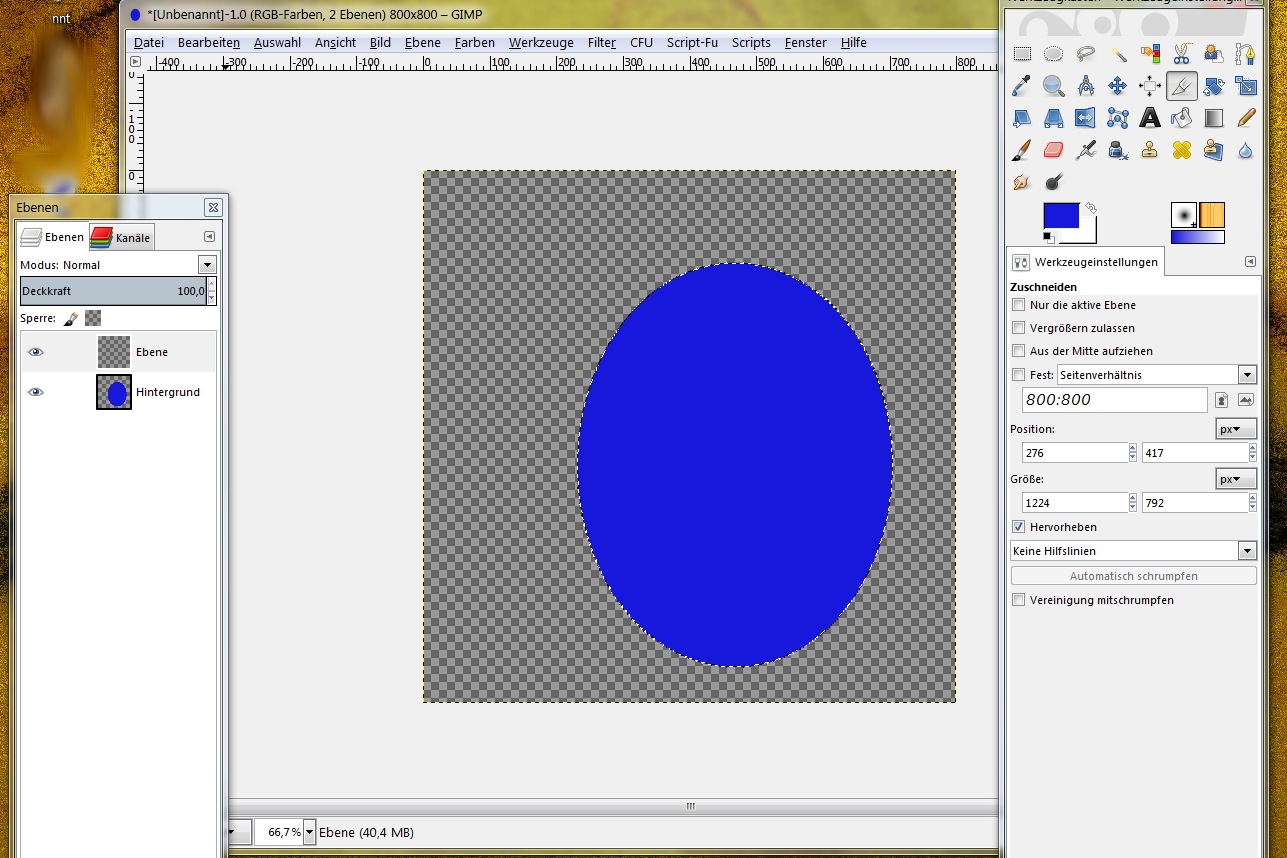
3. Jetzt brauchen wir unser Muster auf dem Ei
Dazu auf der neuen aktivierten transparenten Ebene auf Filter > Render > Wolken > Plastisches Rauschen gehen
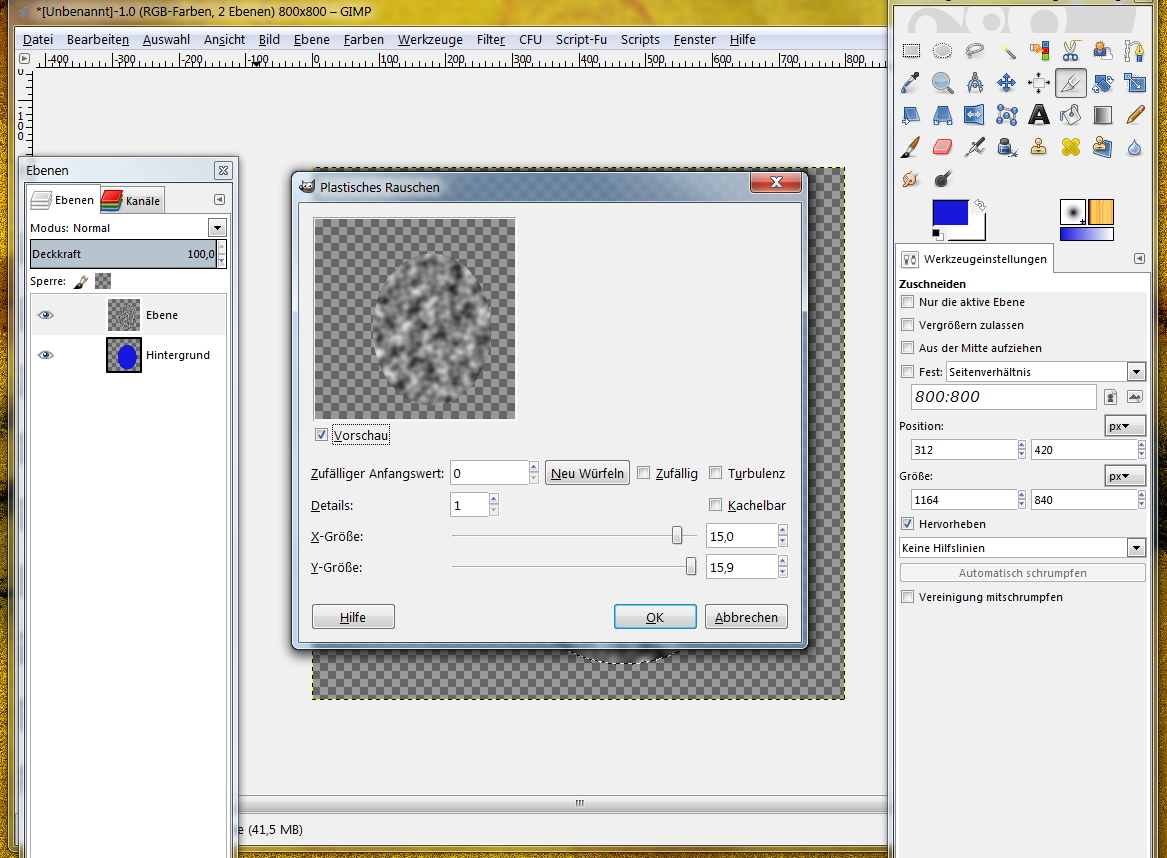
sieht dann so aus (wenn Ihr die gleichen Werte genommen habt)
Inzwischen könnt Ihr auf Auswahl > Nichts und die Ameisenspur ist verschwunden, die Auswahl ist aufgehoben
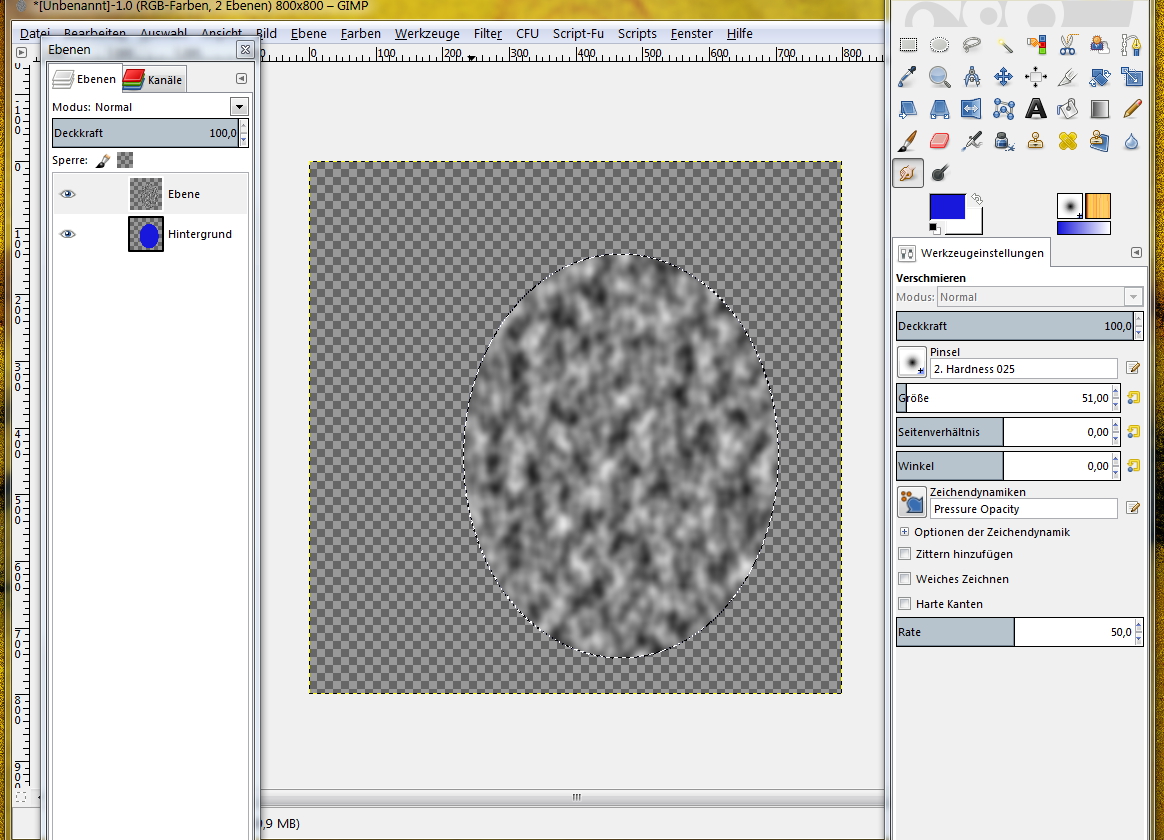
4. Unter Farben > Schellwert folgende Einstellung (also hier kann man einfach die Fleckerln so nach eigenem Empfinden "schieben")
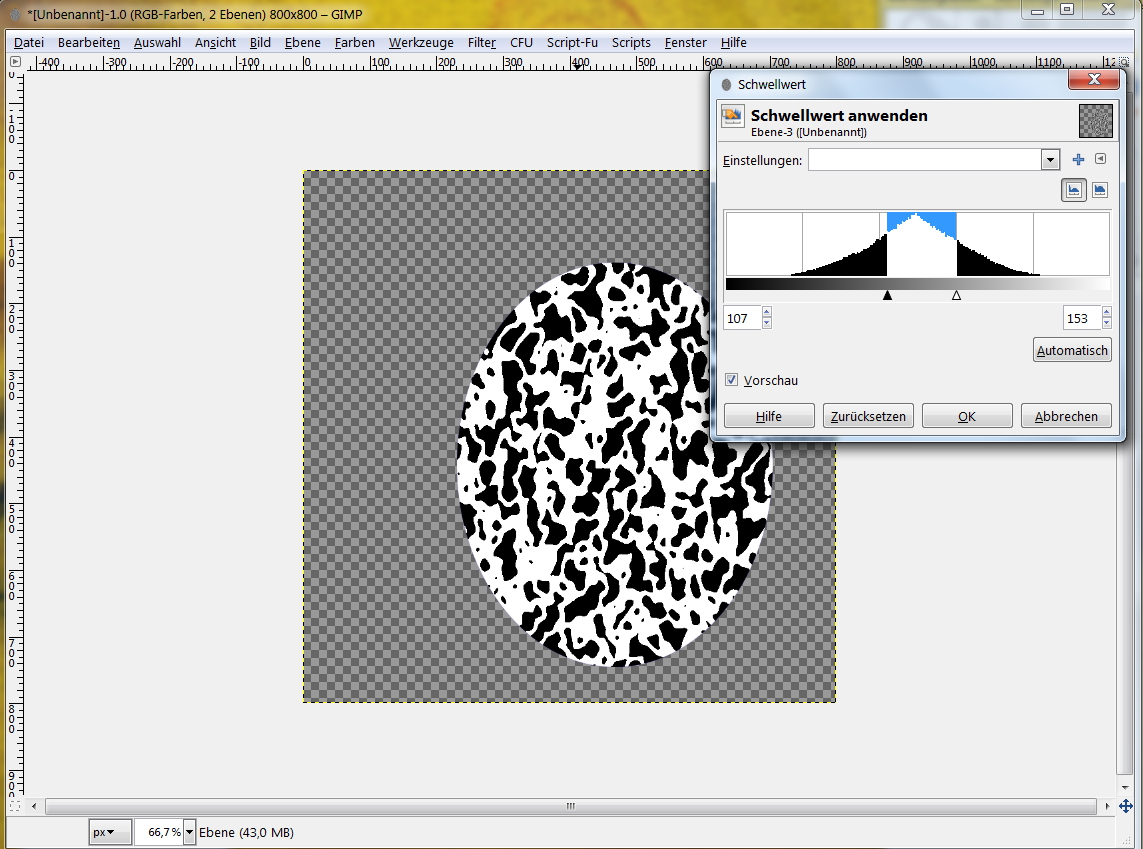
Sieht dann etwa so aus
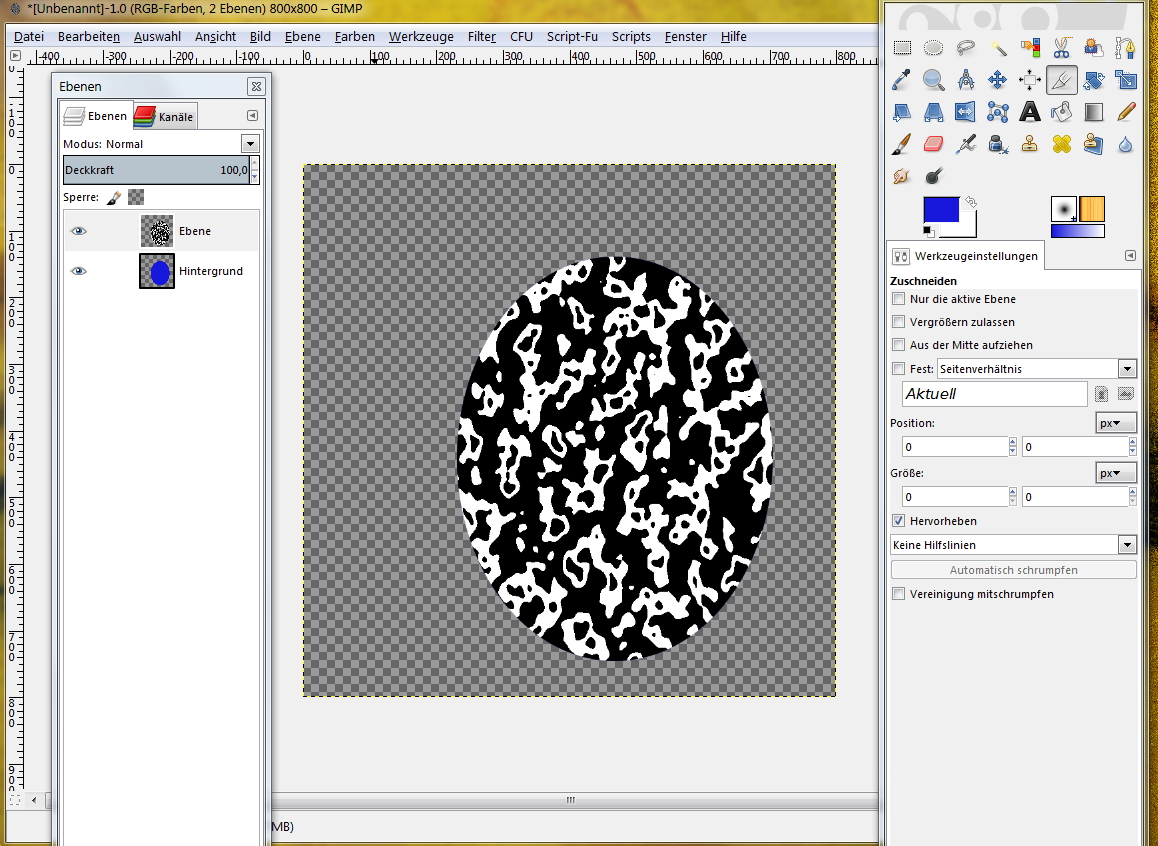
6. Unter Farben > Farbe zu Transparenz nehmen wir das Weiß heraus
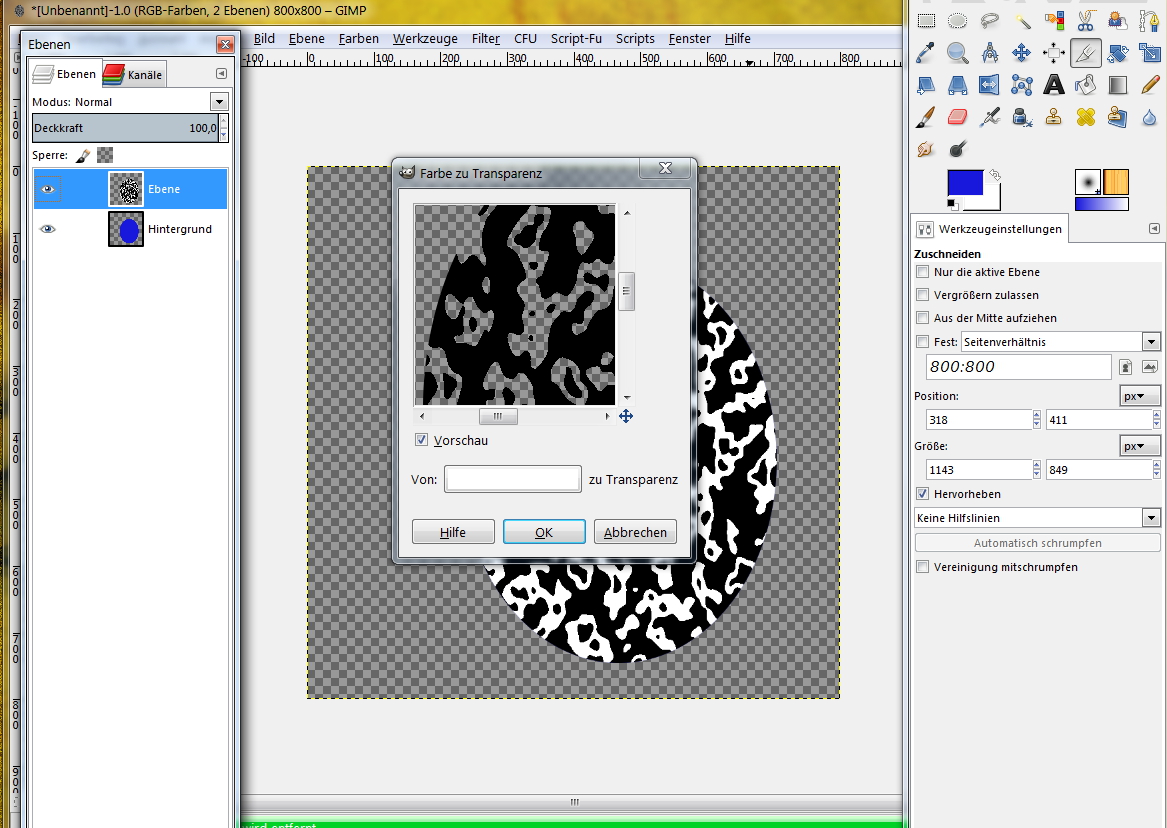
7. Unter Farben > Invertieren drucken wir nun die Farbkleckser aufs Ei

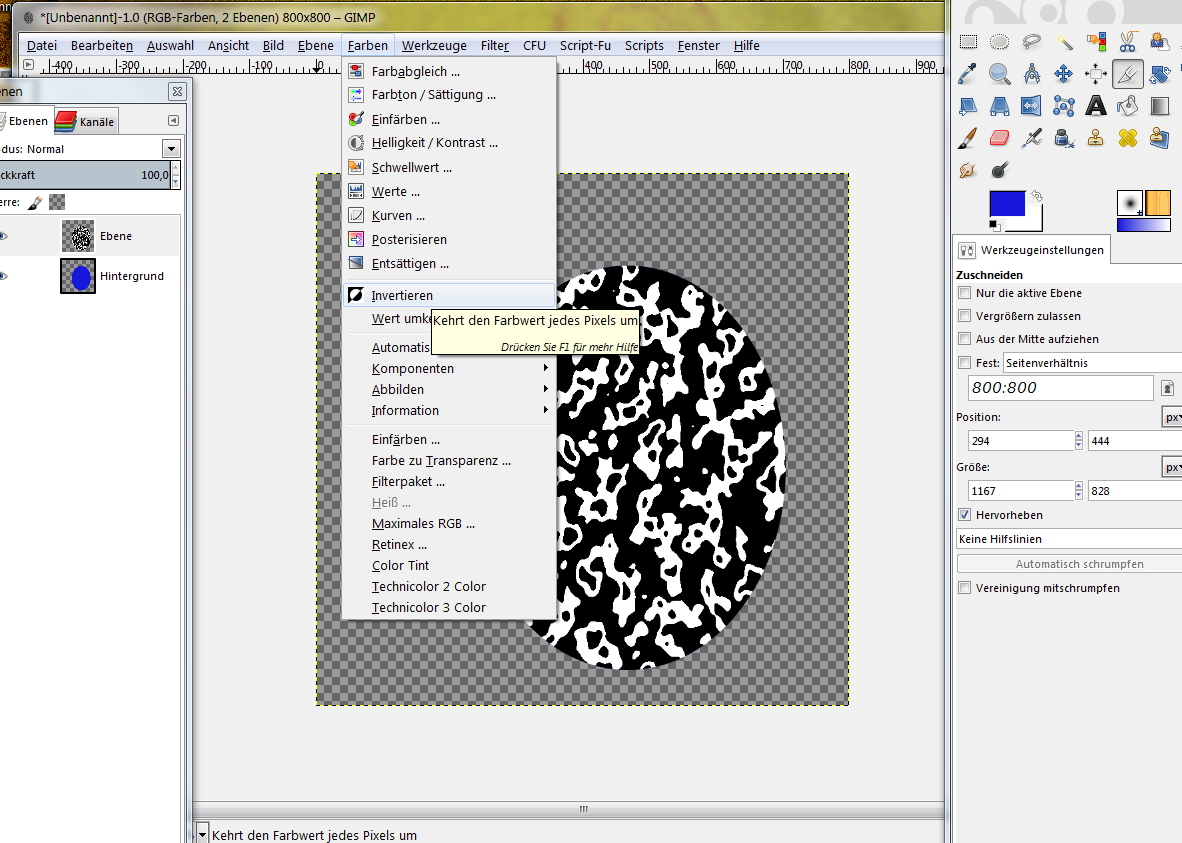
8. Nun brauchen wir noch das richtige Licht, also zu Filter > Licht und Schatten > Lichteffekte mit etwa folgenden
Einstellungen
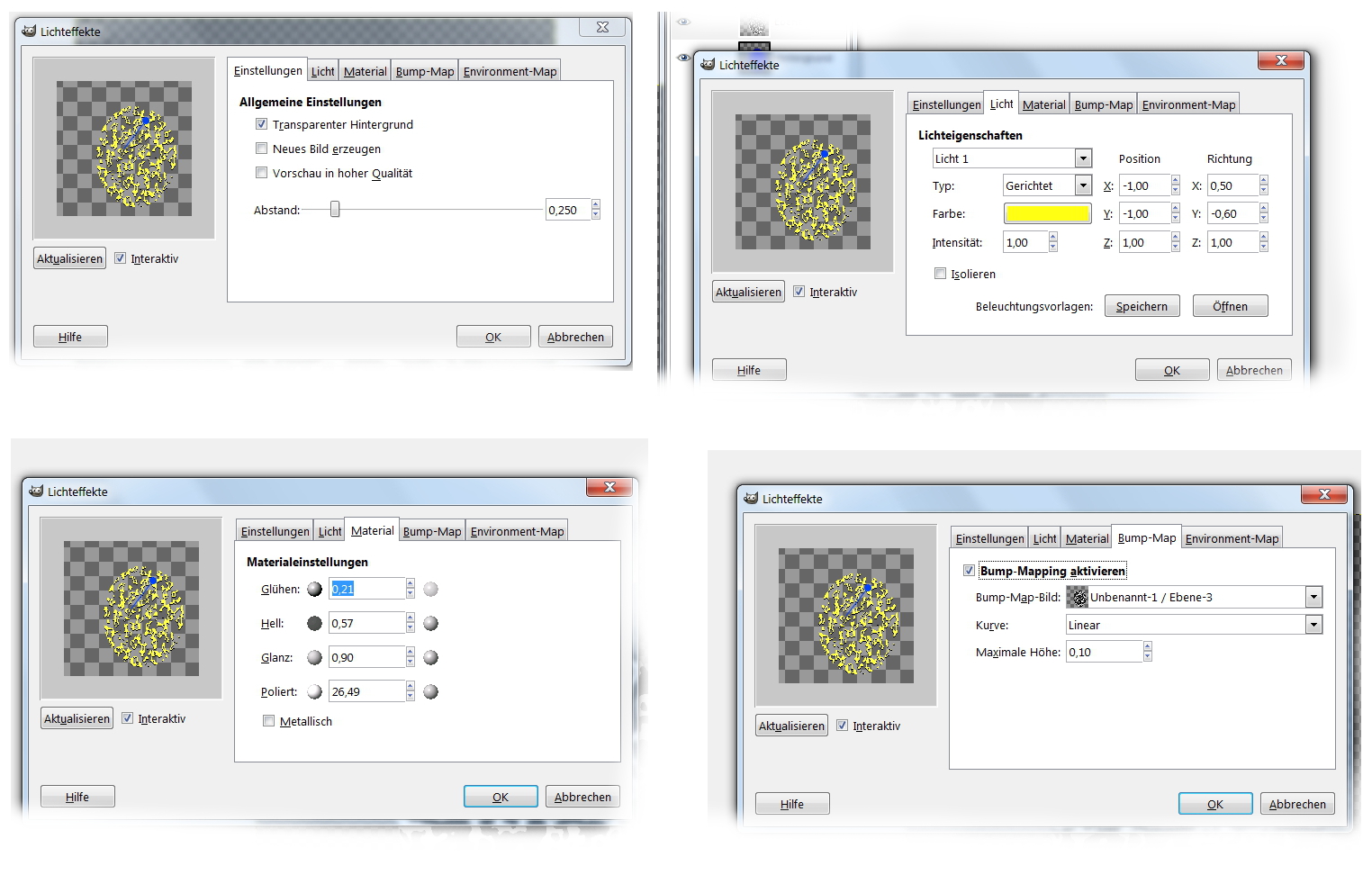
9. Im Modus-Bereich (mit aktiver Fleckenebene - also nicht das blaue Ei ) den Unterschied nehmen
) den Unterschied nehmen
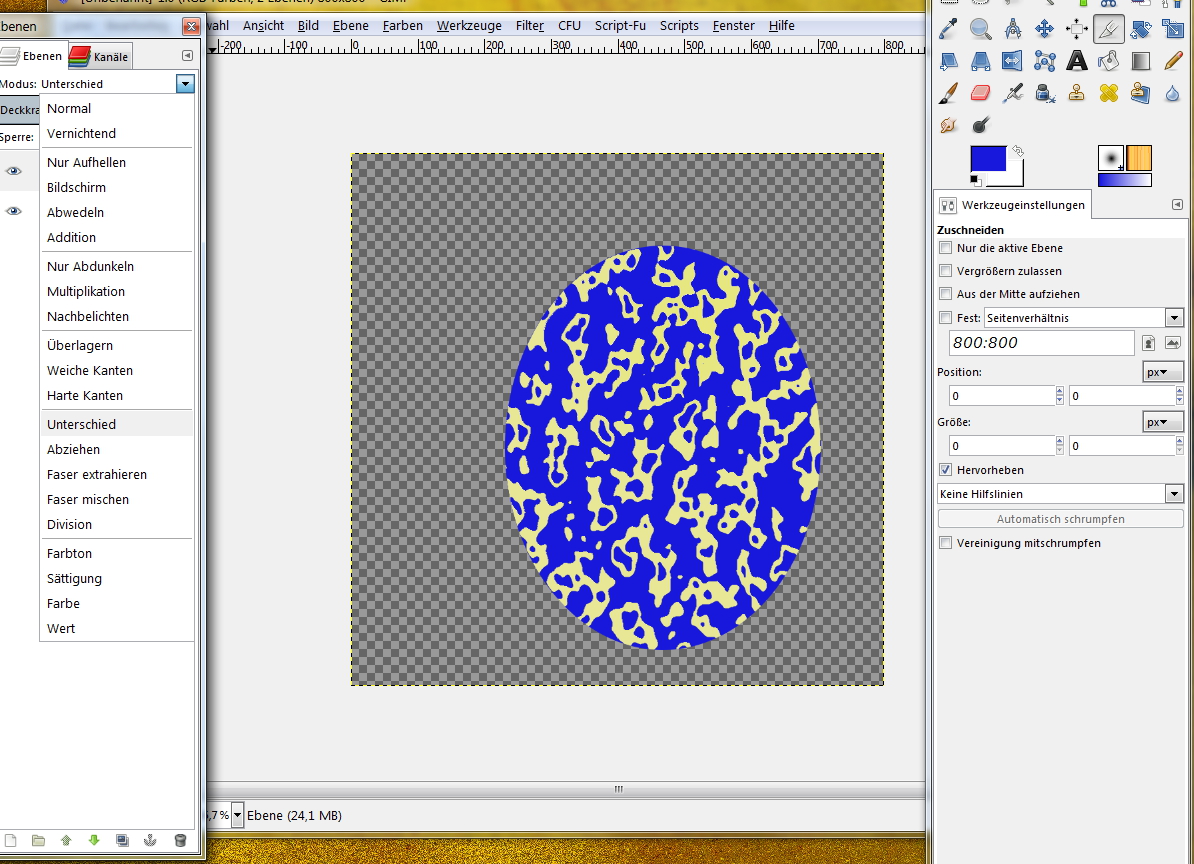
10. Ebenen vereinigen
11. Um das Ei noch etwas realistischer zu zeichnen, hab ich noch einen Weichfilter angewendet.
Also... Filter > Weichzeichnen > Gaußscher Weichzeichner
2 x anwenden
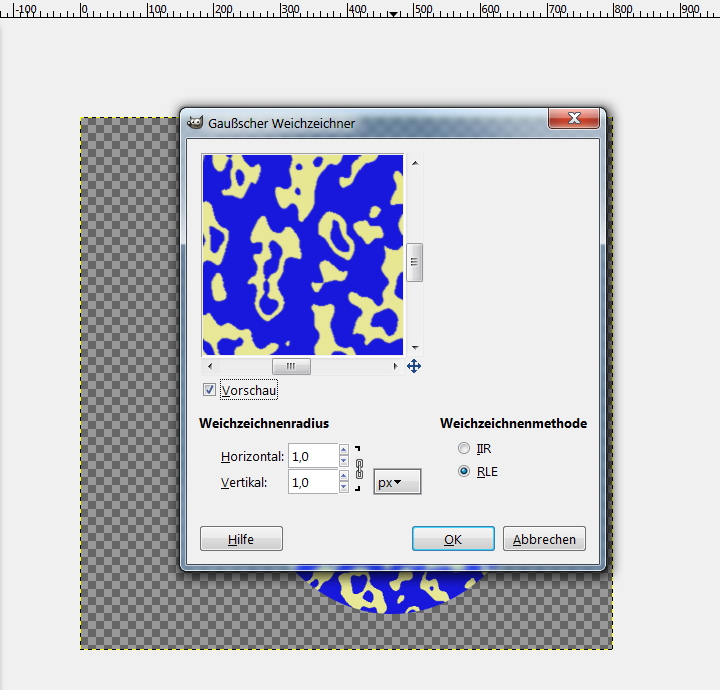
12. Dann, bald ist es geschafft, noch mit dem weichen Pinsel ![]() die Ränder nachziehen, damit hier er Übergang harmonisch läuft
die Ränder nachziehen, damit hier er Übergang harmonisch läuft
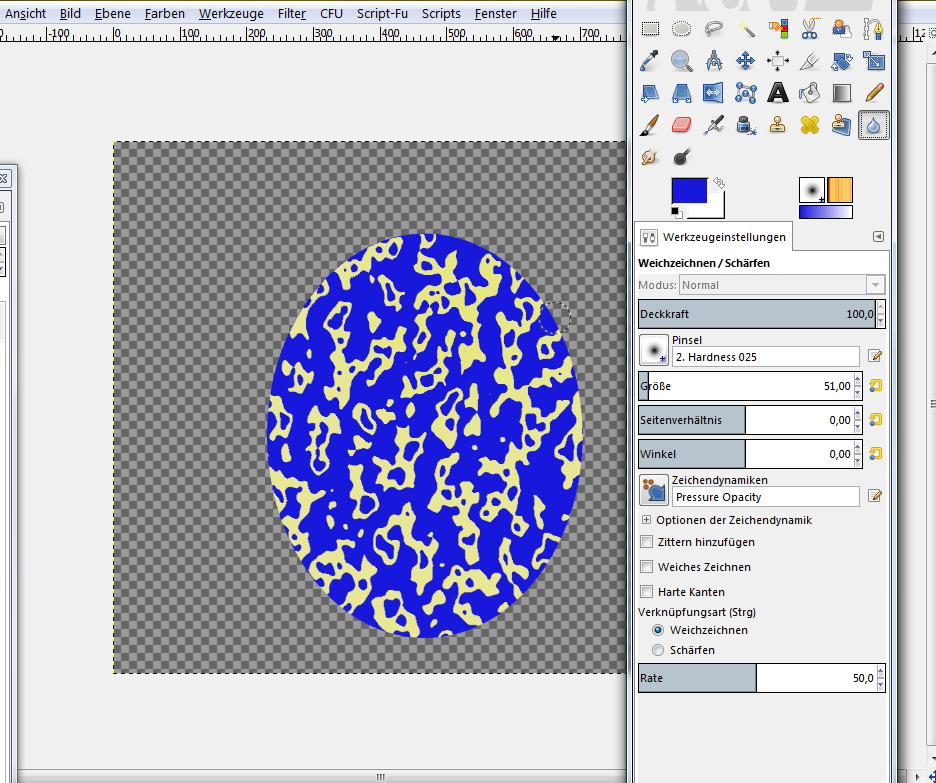
und...
habe noch einen kleinen perspektivischen Schatten gelegt (bei Filter > Licht und Schatten)
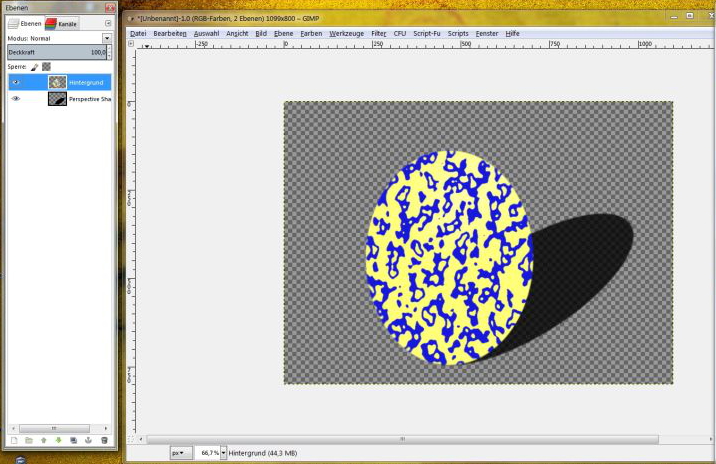
... aber nun ist's fertig

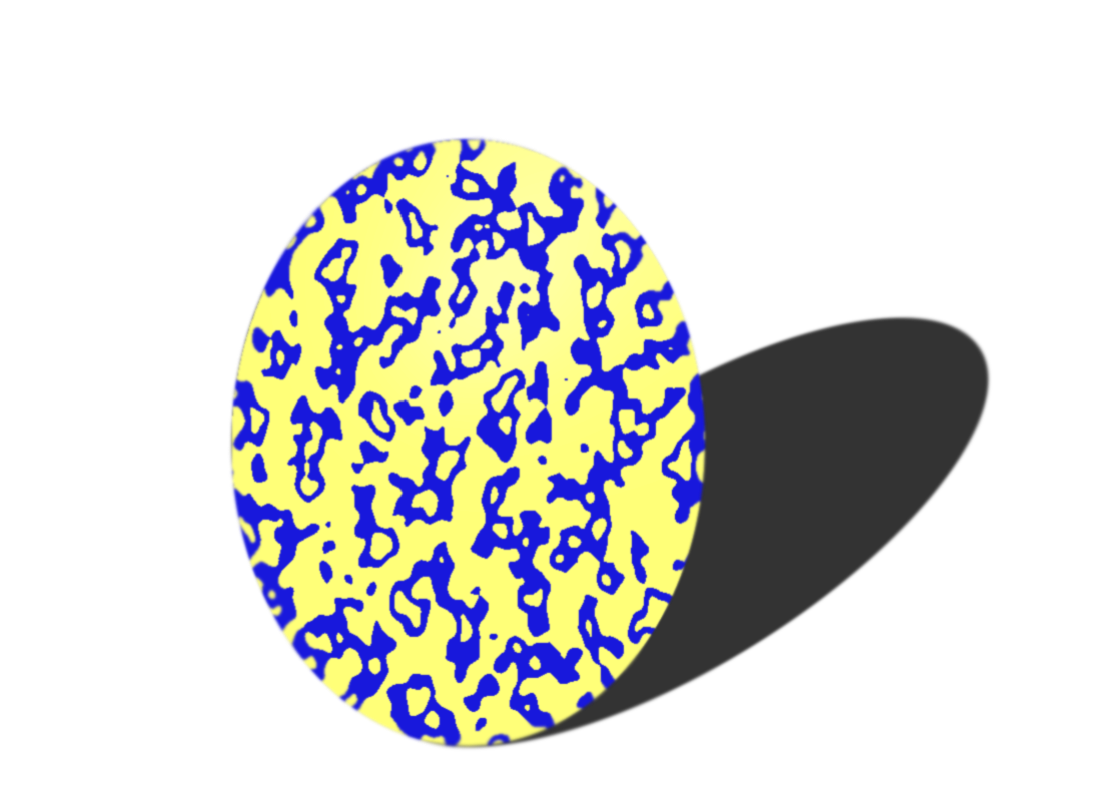
LG und viel Spaß beim Nachbasteln
